Añadir medidas a un plano
Objetivo
Añadir medidas a un plano en la herramienta Planos.
Temas a considerar
- Permisos de usuario necesarios:
- Permisos de nivel "Solo lectura" o superior en la herramienta Planos del proyecto.
- Información adicional:
- Las calibraciones, áreas y distancias de los planos son aproximadas y solo aparecen en la capa personal. Consulte ¿Cuál es la diferencia entre anotaciones de plano personales y publicadas?
- Puede ver un informe de las medidas que ha añadido a los planos de su proyecto. Consulte Ver el informe de medidas de los planos.
Pasos
- Vaya a la herramienta Planos del proyecto.
- Haga clic en la anotación
HWStEhs4MsME6BEMIQLiOslyPRzFCeK7I5Tsy1l7JROAdCCDwzfFozIGQjp3ksz36yJIJYB3tO/CZTCBAoO40MaCCc6AuyJv4f4OBsgsZI949TJqLTl8V+CgUS6zsxO4Q5aqVPpApGqa+SvJRAWNE30simxtn3lPRxqbRApppr+jF9LvwoUqIzu9RAdKildbJWQKZzEOrQYtAoEHc1jYLyxpCsj604j9YLCLuNMMKWw0Ire92gHpVyRvj7fWhC0VGnjLFZNZDIQDTlvG5q69ObBxoB5ipS9BzyNuo84HZ5RaAlZIdOkmtIBDLo928M/En2eyKSSz64FiUeQOC+0SUikaLnkLMpibsS2vbG25VENi0CQSNiJVPAdAagGlxvnrw5CLBVWnWYOS1ORilu00QgrMsQVAFPJnl4vEcGEaHmnlsQ9+aTOmaeRikhFQi3G8xGfk4VigTRY4uA6+goCwTrmQmEKwFME9fTM8lGK+NxAwuTqQTP3IcTK890H30eDGcWwSpkpj8AAAD//wf1X9sAAAAGSURBVAMAdoPOIptcitMAAAAASUVORK5CYII=" width="15" /> icon next to a drawing to view if the selected drawing has a markup or not.
- Haga clic en el "Número" junto a un plano para abrirlo.
- Haga clic en Anotar para abrir la barra de herramientas de anotación.
- Si aún no ha calibrado el plano, consulte Calibrar plano a continuación.
- Haga clic para ver los pasos de las siguientes medidas que se pueden calcular:
Calibrar plano
La primera vez que añada medidas a un plano, deberá calibrar el plano con la herramienta de anotación Calibrar.
- Haga clic en Distancia en la barra de herramientas de anotación para revelar las opciones de anotación de medidas.
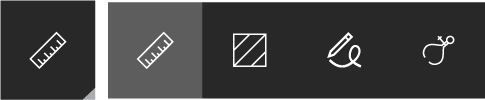
- Haga clic en Calibrar.
- Busque una ubicación en el plano cuya medida conozca (p. ej., longitud de una pared).
- Haga clic y arrastre la calibración de un extremo de la longitud al otro.
- Introduzca la longitud en pies y pulgadas, o metros.
Nota: Solo se pueden introducir números enteros en estos campos. - Haga clic en Hecho.
Nota: Si alguna vez elimina esta calibración, se mantendrán todas las anotaciones de medidas. Sin embargo, se volverán a calcular cuando introduzca una nueva calibración. - Opcional: Si desea recalibrar el plano:
- Haga clic en la anotación de calibración original y haga clic en Recalibrar. Siga los pasos 5 y 6 anteriores.
Medir área
- En la barra de herramientas de anotación, haga clic en Área.
Nota: Si no ve Área en la barra de herramientas, haga clic en Distancia, Mano alzada o Calibrar para revelar todas las opciones de anotación de medidas. - Haga clic y arrastre la forma del rectángulo sobre el área que desee medir.
Nota: El área se calcula automáticamente y la medida aparecerá en la forma. - Opcional: Haga clic y arrastre una esquina de la forma para cambiar su tamaño, o haga clic y arrastre el centro de la forma para reposicionarla.
Medir distancia
- En la barra de herramientas de anotación, haga clic en Distancia.
Nota: Si no ve Distancia en la barra de herramientas, haga clic en Área, Mano alzada o Calibrar para revelar todas las opciones de anotación de medidas. - Haga clic y arrastre la regla de un extremo de una longitud al otro para medir la distancia.
Nota: La distancia se calcula automáticamente y la medida aparecerá en la línea. - Opcional: Haga clic y arrastre una esquina de la forma para cambiar su tamaño, o haga clic y arrastre el centro de la forma para reposicionarla.
Medición a mano alzada
- Haga clic en la herramienta Mano alzada.
- Nota: Si no ve Mano alzada en la barra de herramientas, haga clic en Distancia, Área o Calibrar para revelar todas las opciones de anotación de medidas.
- Trace la forma que desee medir.
Nota: La distancia se calcula automáticamente y la medida aparecerá en la forma o línea.

